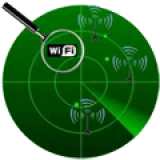Windows 10をワイヤレスディスプレイにする方法は次のとおりです
多分私たちの一部はラップトップを持っています/複数のコンピュータ。そして、両方を使用します。したがって、両方を同時に使用することは困難です。ただし、Windowsでは、2台以上のPCを監視できる簡単な方法が提供されていることがわかりました。あれ?つまり、ラップトップ/コンピューターをワイヤレスディスプレイに適用します。
このメソッドを使用することにより、非常に簡単に使用できる、あるラップトップ/コンピューターから別のラップトップ/コンピューターへの画像。私たちはインターネットにアクセスする必要があります。一見、それがどのように機能するかは、Team Viewerと呼ばれるアプリケーションとほとんど同じです。
さらに、Windowsをワイヤレスでミラーリングする方法この表示は、実際に知って理解することが非常に重要です。ラップトップ/コンピューターWindows 10をミラーリングしているとき、たとえばメイン画面でメールを送信するときに受信者の画面で映画を再生するために、画面を複製できるからです。もちろん、非常に機能的であると考えられるその有用性のため、今回一緒に説明するワイヤレスディスプレイを備えたWindows PCをミラーリングする方法を学んでも問題はありません。
さて、今回はWindows 10の作り方についてお話します ワイヤレスディスプレイ 簡単です。どうやってやるの?すぐに、以下の手順に従ってください-Windows 10をワイヤレスディスプレイにする方法の手順。
Windows 10をワイヤレスディスプレイに変える方法
1.開いてください 「設定」 あなた。どうやってやるの?アイコンをクリックしてください 窓 左隅にあります。次に、アイコンをクリックしてください 設定。下の写真のように。

2.次に、[設定]ウィンドウが開いた後。クリックしてください 「システム」。下の写真のように。
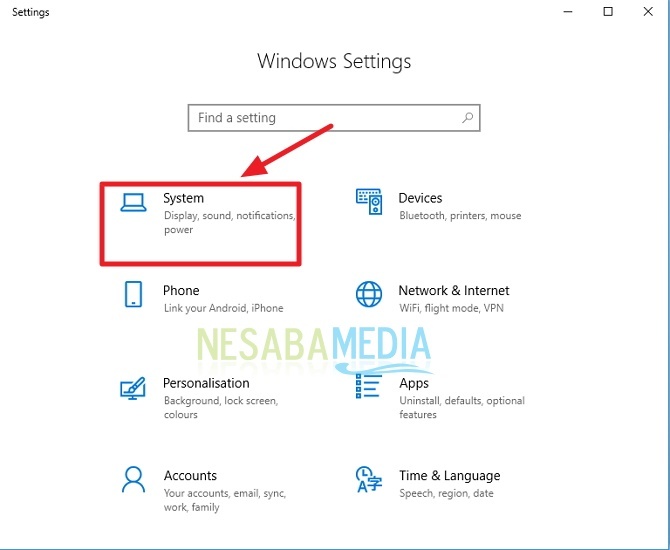
3.次に、クリックしてください 「このPCに投写する」 左側のメニューで。下の写真のように。

4.次に、右側にある最初の列に。クリックして選択してください 「どこでも利用可能」 お使いのPCを誰でもどこでも見ることができるようにします。下の写真のように。次に、接続するときにPINを追加する場合は、列をクリックします。 「ペアリングにはPINが必要です」。列が青色の場合、PINはアクティブです。
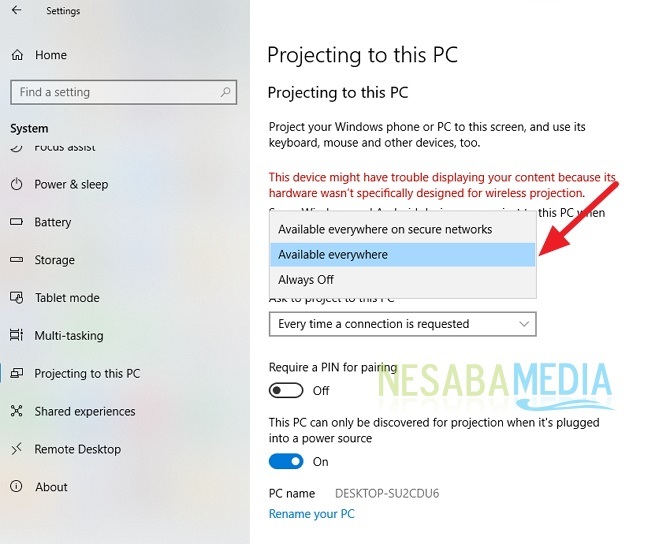
5.完了。最初のPCの設定はすでに。次に、2台目のPCを開きます。
6.次に、右下の右下にあるチャットアイコンをクリックしてください。下の写真のように。

7.次に、クリックしてください 「つながる」。その後、PCはワイヤレスディスプレイがアクティブなPCを探します。下の写真のように

8 次に、最初のPC名が表示されて検出されるまでしばらく待ちます。出現して検出された場合は接続してください。最初のPCでPINを使用して設定している場合、接続時に2番目のPCにPINを要求されます。

9.すると、最初のPCの外観は下の図のようになります。これは、接続する準備ができていることを意味します。

10.完了。成功すると、両方のPCがまったく同じ外観になります。
では、どうやって?かなり簡単でシンプルですよね?これで、他のPCを監視できます。 PCがたくさんあっても、問題はありません。活性化できる ワイヤレスディスプレイ アプリケーションを再度ダウンロードする必要はありません。
それがWindows 10を作る方法ですワイヤレスディスプレイに簡単にアクセスできます。この記事が役立つ場合は、Windows 10をワイヤレスディスプレイにする簡単な方法を知っている友達と共有してください。この記事が私たち全員にとって役立つことを願っています。書き込みミスがある場合はご容赦ください。ありがとう